Mac’te Fotoğraflar, Freeform ve iMovie ile yaratıcı olma
Mac Studio’nuz, yaratmanızı destekleyen yerleşik uygulamalar sunar. Freeform, Fotoğraflar ve iMovie’yi kullanmaya başlama hakkında daha fazla bilgi için tablodaki bağlantıyı tıklayın.
 Fotoğraflar Fotoğraflar ile tüm aygıtlarınızdaki fotoğraflara ve videolara göz atın, bunları düzenleyin ve paylaşın. |  Freeform Freeform; tüm parçaları tek başınıza veya başkalarıyla bir araya getirmeniz için esnek bir tuvale sunar. |  iMovie iMovie’deki kullanımı kolay araçlar sayesinde çarpıcı amatör videolar ve fragmanlar yaratın. |
Fotoğraflar
Fotoğraflar uygulamasında, tüm aygıtlarınızdaki fotoğrafları ve videoları görüntüleyebilir, düzenleyebilir ve paylaşabilirsiniz. En iyi çekimlerinizi ve anılarınızı bulmanıza, keyfini çıkarmanıza ve paylaşmanıza yardımcı olan akıllı, kişiselleştirilmiş özellikleri kullanın.
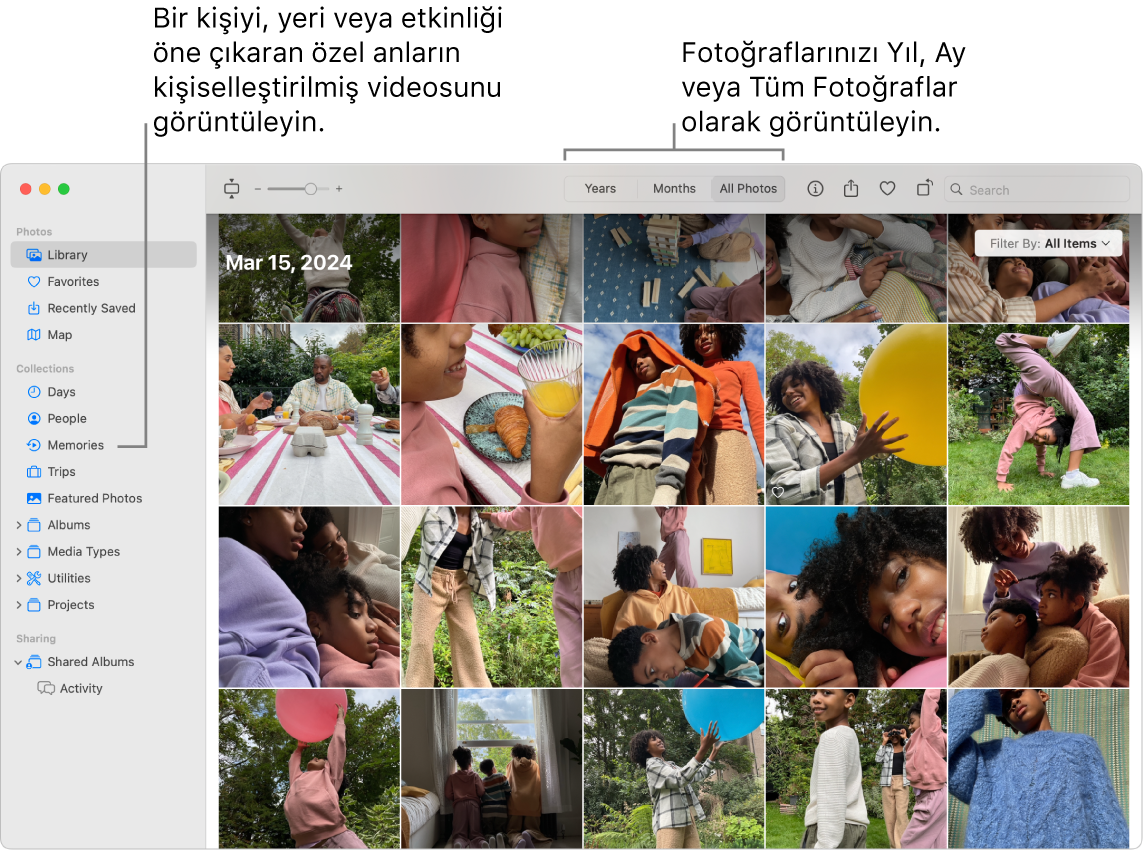
Tüm fotoğraflarınız bütün aygıtlarınızda. iCloud Fotoğrafları sayesinde, tüm fotoğraflarınıza ve videolarınıza aynı Apple Hesabı’na giriş yapılmış aygıtlarınızın tümünde göz atabilir, bunları arayabilir ve paylaşabilirsiniz. Fotoğraf çekmek için iPhone’unuzu kullandığınızda, fotoğraf tüm aygıtlarınızda otomatik olarak görünür. Fotoğrafları düzenlerseniz bu düzenlemeler de aygıtlarınızın tümünde görünür.
Kullanmaya başlamak için iCloud Fotoğrafları’nı kullanma konusuna bakın.
Fotoğrafları içe aktarın. iPhone’daki, iPad’deki, kameradaki veya dosyalardaki fotoğrafları içe aktarabilirsiniz. Mac’inizde Fotoğraflar açıkken aygıtınızı veya kameranızı bağlayıp açın. Bir kameradan içe aktarıyorsanız onu fotoğrafları indirmeye ayarlayın. Dosya > İçe Aktar’ı seçin, kenar çubuğunda aygıtı seçin, içe aktarmak istediğiniz fotoğrafları tıklayın, sonra Seçilen [X] Öğeyi İçe Aktar’ı tıklayın.
İpucu: Birden fazla fotoğraf seçmek için Komut tuşuyla tıklayarak listedeki bazı fotoğrafları seçin ya da Shift tuşuyla tıklayarak listedeki bir fotoğraf aralığını seçin.
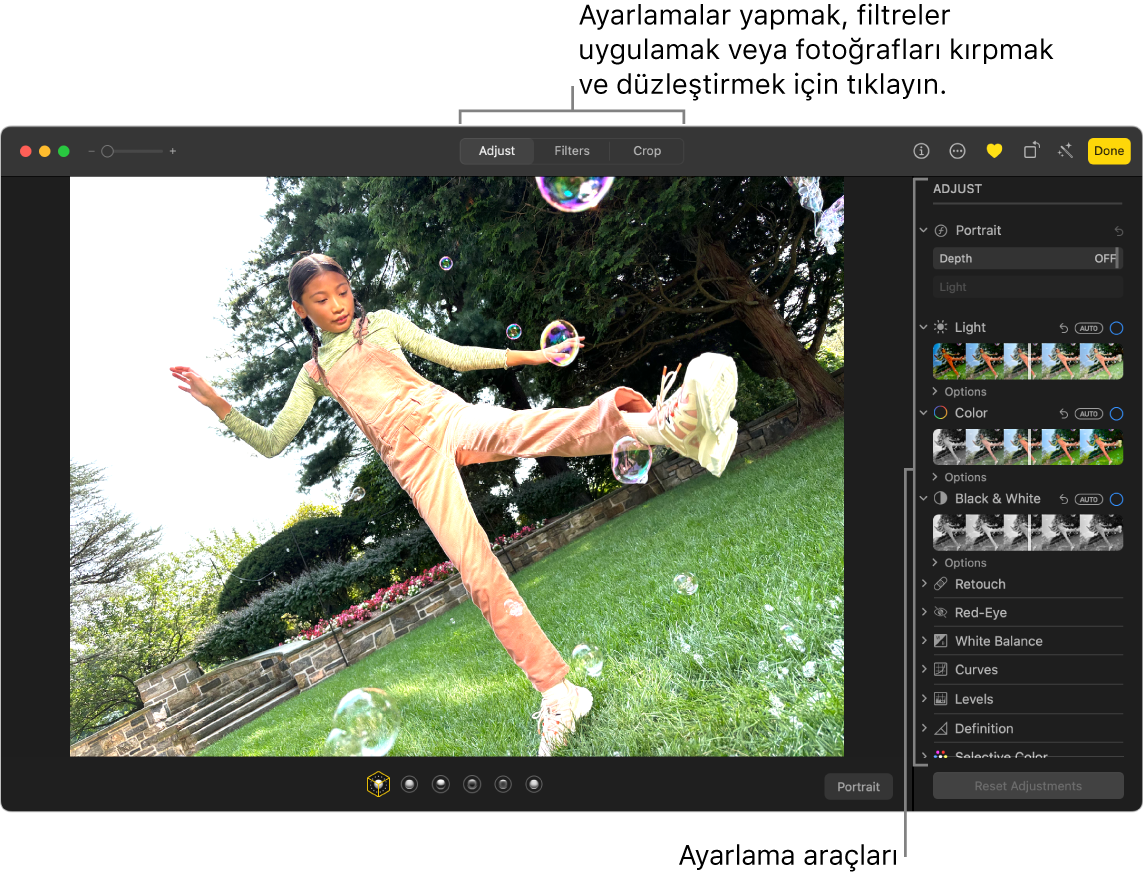
Bir profesyonel gibi fotoğrafları düzenleyin. Güçlü ama kullanımı kolay düzenleme araçlarıyla çarpıcı fotoğraflar ve videolar yaratın. Bir fotoğrafı çift tıklayın, sonra rengi ve kontrastı tersine çevirme ve otomatik olarak ayarlama gibi hızlı iyileştirmeler yapmak için araç çubuğundaki düğmeleri kullanın. Daha güçlü düzenleme araçları için araç çubuğunda Düzen’i tıklayın, sonra profesyonel sonuçlar almak için akıllı sürgüleri kullanın.
Koleksiyonlara göz atın ve anılarınızın keyfini çıkarın. Koleksiyonlar; Günler, Geziler, Kişiler ve Anılar gibi konulara göre arşivinizi otomatik olarak düzenler. Fotoğraflar arşivinizdeki önemli bir kişiyi, yeri veya etkinliği içeren fotoğrafların ve videoların kişiselleştirilmiş koleksiyonunu görmek için Fotoğraflar kenar çubuğunda Anılar’ı tıklayın. Fotoğraf ve video koleksiyonu müzikle birleştirilmiştir, böylece bunları film gibi izleyebilirsiniz. Arkadaşlarınızla ve ailenizle paylaşmak için anıyı çift tıklayın, 
Daha fazla bilgi edinin. Fotoğraflar Kullanma Kılavuzu’na bakın.
Freeform
Bir proje taslağı çizmek, seyahat planı yaratmak, resimli taslak oluşturmak, ruh hâli panosu tasarlamak ve daha fazlası için Freeform uygulamasını kullanın. İster tek başına ister paylaşılan bir bakış açısıyla ortak çalışıyor olun, Freeform beyin fırtınası için esnek bir tuval sunar.
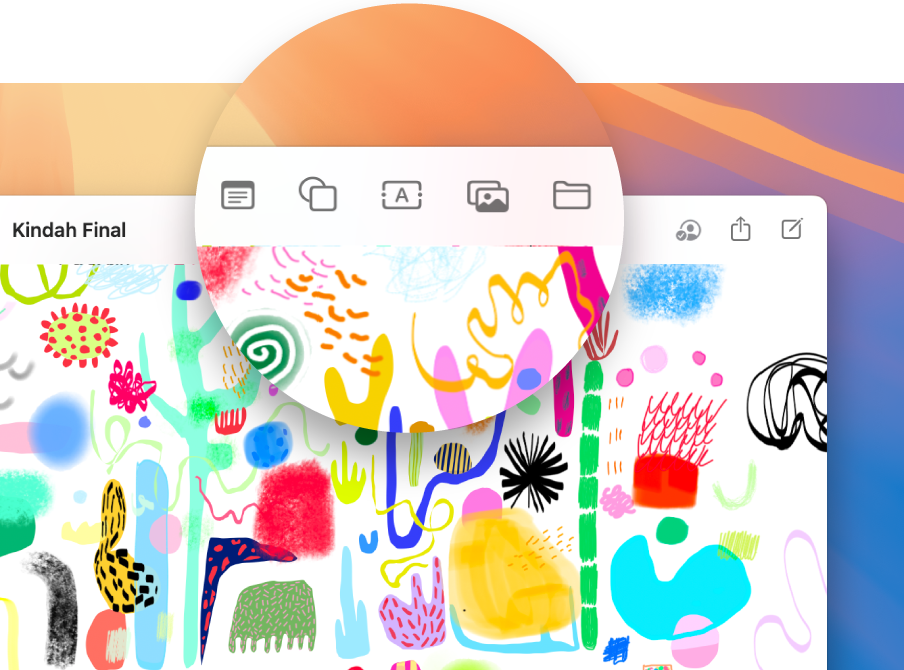
Pano yaratın. Yeni bir pano yaratmak için araç çubuğunda 



Freeform’da ortak çalışın. Mesajlar’da veya Mail’de bir notta ortak çalışma daveti gönderebilir ya da bağlantıyı kopyalayıp paylaşabilirsiniz. Araç çubuğunda 
Panonuzla bir hikâye anlatın. Sahneler, panonuzu seçtiğiniz sırada bölüm bölüm düzenlemenizi ve sunmanızı sağlar. 

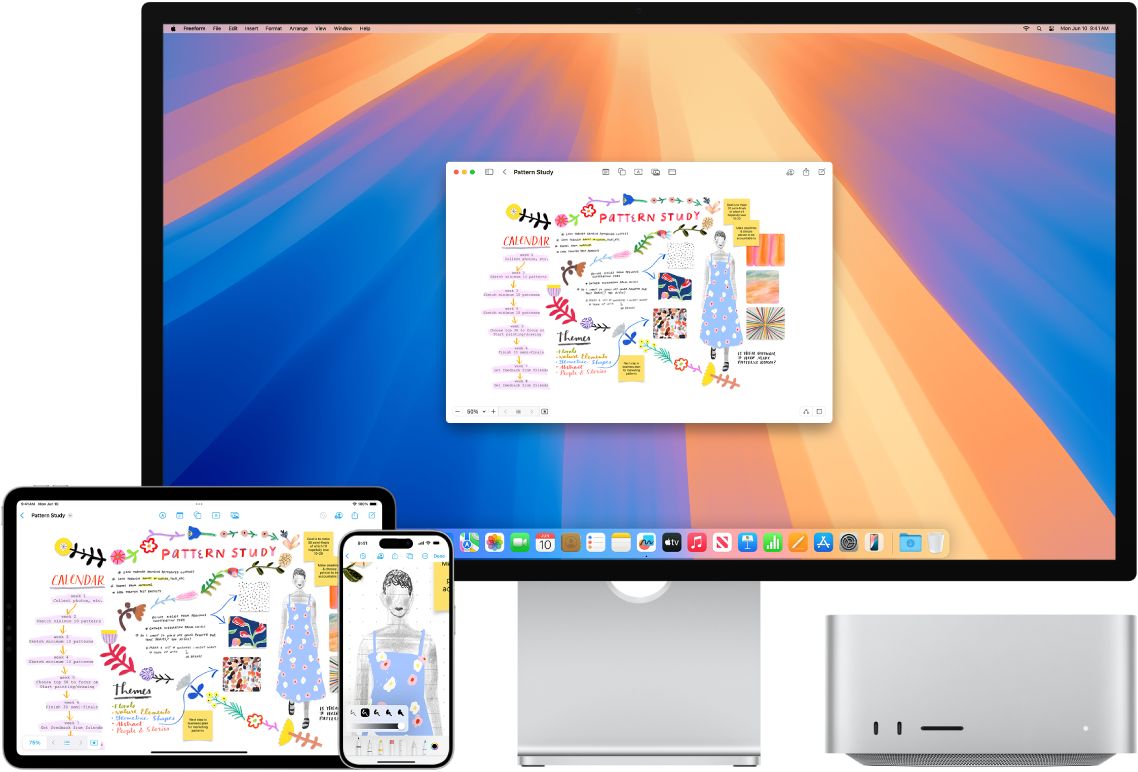
Mac’inizde başlayın, iPad’inizde bitirin. Panolara istediğiniz zaman istediğiniz yerden erişebilmek için tüm Apple aygıtlarınızda aynı Apple Hesabı’na giriş yapın. iCloud’u Freeform ile kullanmak için 
Daha fazla bilgi edinin. Freeform Kullanma Kılavuzu’na bakın.
iMovie
iMovie, amatör videolarınızı birkaç tıklamayla paylaşabileceğiniz harika filmlere ve Hollywood tarzı fragmanlara çevirmenize olanak tanır.
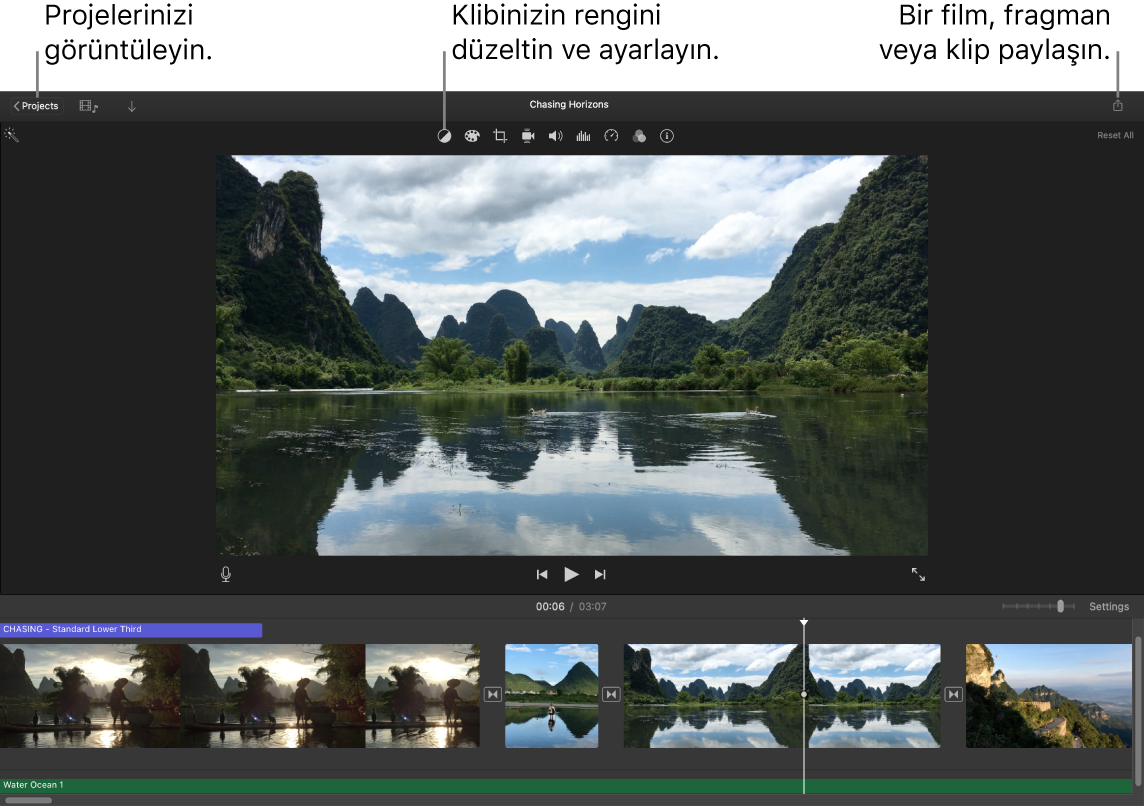
Bir film ya da Hollywood stilinde fragman yaratın. Bir projeye başlamak için Projeler bölümünde 
Fotoğraf arşivinizden ortam ekleyin. Fotoğraflar arşivinizdeki fotoğraflar ve video klipler otomatik olarak iMovie'de kullanıma açıktır. Bir projede, iMovie kenar çubuğunda fotoğraf arşivinizi seçin, görüntüleyicide bir önizleme görmek için kullanmak istediğiniz fotoğrafı veya klibi seçin, sonra projenize eklemek için zaman çizelgesine sürükleyin. iMovie sizin için yeni bir arşiv ve etkinlik yaratır.
iPhone’unuzdan veya iPad’inizden, kameradan veya Mac’inizde bulunan ortam dosyalarından da video aktarabilirsiniz.
iMovie’de video kaydı yapın. iMovie’de video kaydı yapmak için Mac’inize bir kamera ve mikrofon bağlayın. Kenar çubuğunda bir etkinlik seçin, araç çubuğunda İçe Aktar’ı tıklayın, kamerayı seçin, sonra kaydı başlatmak ve durdurmak için Kayıt Yap düğmesini tıklayın.
İpucu: Bir avuç içi aygıtla video çekmek, titrek bir sonuç üretebilir ancak videoyu stabilize edip oynatımın daha düzgün olmasını sağlayabilirsiniz. Zaman çizelgesinde klibi seçin, 
Daha fazla bilgi edinin. iMovie Kullanma Kılavuzu’na ve iMovie Desteği’ne bakın.
